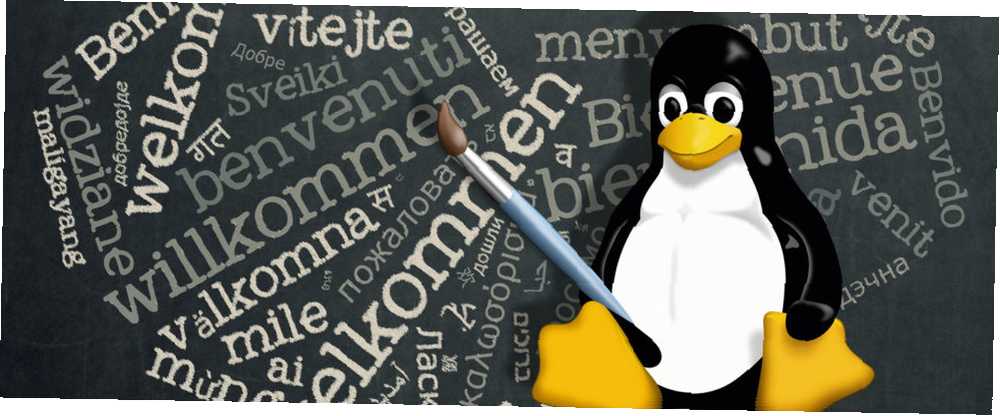
Mark Lucas
0
2306
210
Når det kommer til at skrive tekst på andre sprog end engelsk, er Mac-brugere vant til at gå til et enkelt skærm for systemindstillinger, aktivere et sprog eller to og derefter have alle de nødvendige værktøjer til rådighed. Processen for Windows-brugere 3 måder at indtaste kinesiske symboler og andre udenlandske tegn I Windows 3 måder at indtaste kinesiske symboler og andre udenlandske tegn i Windows Til sidst skal du bruge en fremmed karakter i Windows. Det kan være vanskeligt at bruge dem, hvis du ikke ved, hvad du laver. Heldigvis kan Windows stave fremmed tegn på flere måder. er kun lidt mere indviklet.
Android-brugere kan på den anden side vælge mellem et antal forskellige sproginputværktøjer, og det samme gælder Linux. Når disse inputmetodeditorer eller IME'er er installeret, kan Linux-brugere indtaste tekst på deres modersmål.
 Billedkredit: Pat B via Flickr
Billedkredit: Pat B via Flickr
Flersprogede koncepter
Der er et par nøglekoncepter, man skal forstå, når man arbejder med flersproget tekst. Det sprog, du ser på din skærm, både når du går ind i det, og når computeren viser det for dig, afhænger af følgende dele.
- Tekstkodning er det mest basale af disse, og beskriver, hvordan bytes af data repræsenterer de tegn, du ser på skærmen. I dag anerkender moderne systemer UTF-standarden, som er et kodningsskema, der inkluderer tegn til de fleste af verdens sprog.
- locale hvordan disse moderne operativsystemer også håndterer visningen af forskellige sprog i UI. Så hvis dit land er engelsk, ser du en sætning som “Lukke ned” i Power-menuen, mens du bruger en fransk språk, når du bruger det franske land. Det administrerer også visningsformatet for valuta- og dato / tid-format (f.eks. Amerikanere er vant til MM-DD-ÅÅÅÅ-format, mens mange lande bruger DD-MM-ÅÅÅÅ). De fleste brugere indstiller deres “Sprog” (hvilket virkelig er systemets lokalitet), når de installerer deres operativsystem, eller starter en ny maskine for første gang, og ikke rod med det derefter.
- Input er hvordan du går ind for at indtaste tekst på din pc. Der er forskellige måder at gøre dette på. Tastaturet er sandsynligvis det, du først tænker på, men det er ikke den eneste måde. Der er håndskrift, stemme-til-tekst og endda optisk tegngenkendelse (OCR). De 5 bedste OCR-værktøjer til udtrækning af tekst fra billeder De 5 bedste OCR-værktøjer til udpakning af tekst fra billeder Når du har papirrækker, hvordan får du alt det trykt tekst konverteret til noget, som et digitalt program vil kunne genkende og indeksere? Opbevar en god OCR-software i nærheden. , der hver har sine egne fremmedsproglige overvejelser. Det er tastaturinput, vi undersøger i nedenstående afsnit.
Vi kan dække tekstindtastning på et flertal af fremmedsprog som følger:
- Sprog, der kan indtastes med en ændring af tastaturindstillinger. Hvis du er en højttaler for europæiske sprog, skal skifte tastaturkonfigurationer være nok for dig.
- Sprog, der indtastes ved hjælp af et Input Method Editor (IME). Sprog, der bruger ikke-latinske tegnsæt (f.eks. Kinesisk, hindi og arabisk) bruger ofte en IME med tastaturets tekstindtastning.
Indtastning af fremmedsprogstekst via tastaturindstillinger
Vestlige sprog består hovedsageligt af latinske karakterer plus forskellige accentmærker. Så et engelsk tastatur er tilstrækkeligt til at fortælle OS hvad “base karakter” du vil skrive. Tricket er, hvordan man angiver accenterne. Linux-desktops giver to forskellige måder at gøre dette på, skønt de fungerer stort set på samme måde, svarende til den måde, det er gjort på Chromebooks. Sådan skriver du fremmed karakter accenter ved hjælp af din Chromebook Sådan skriver du fremmed karakter accenter ved hjælp af din Chromebook Hvis du regelmæssigt kommunikerer i et sprog, der bruger accenter, såsom fransk eller spansk, skal du vide, hvordan du skriver dem vha. din Chromebook. Sådan gør du. .
Den første metode bruger dit nuværende tastaturlayout. Men du kan udpege en af dens nøgler som Compose nøgle. Et almindeligt valg er den rigtige Alt-tast, undertiden mærket Alt Gr. Når du holder denne tast nede og indtaster andre tegn i den rigtige rækkefølge, tager systemet dem til at betyde det accenterede tegn. For eksempel når du holder Compose-tasten nede og trykker på e derefter ' (et enkelt citat), dette fortolkes som “e med en akut accent”: é. Denne metode er nyttig, hvis du bruger disse tegn relativt ofte, da du altid har adgang til dem. En ulempe er, at du mister brugen af din højre Alt-tast til funktioner som skifteopgaver (venstre Alt fungerer stadig i denne henseende).
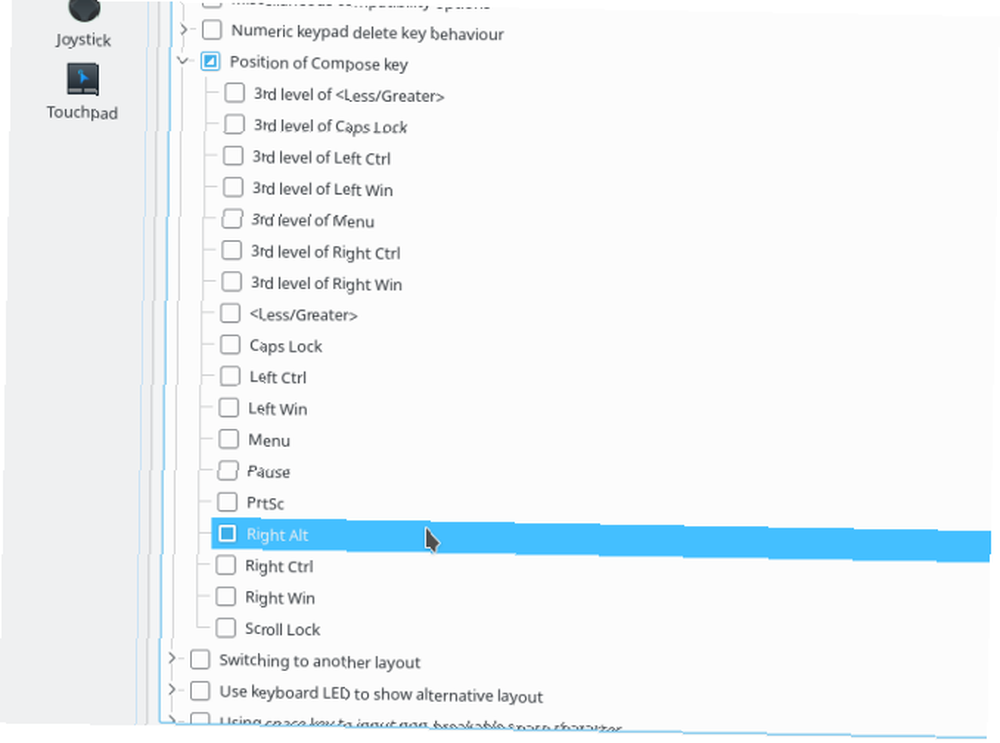
Indstillingen til dette kan findes i KDE Systemindstillinger> Input-enheder> Tastatur , og klik derefter på Fremskreden fanen, og kig efter den kaldte mulighed Placering af komposetast. Det viser flere muligheder, vælg bare din favorit og klik ansøge. For at gøre det samme i Enhed skal du gå til Sytem-indstillinger> Tastatur, Klik derefter på Genveje fane. Vælg Typing element, og du vil være i stand til at konfigurere Skriv nøgle til højre.
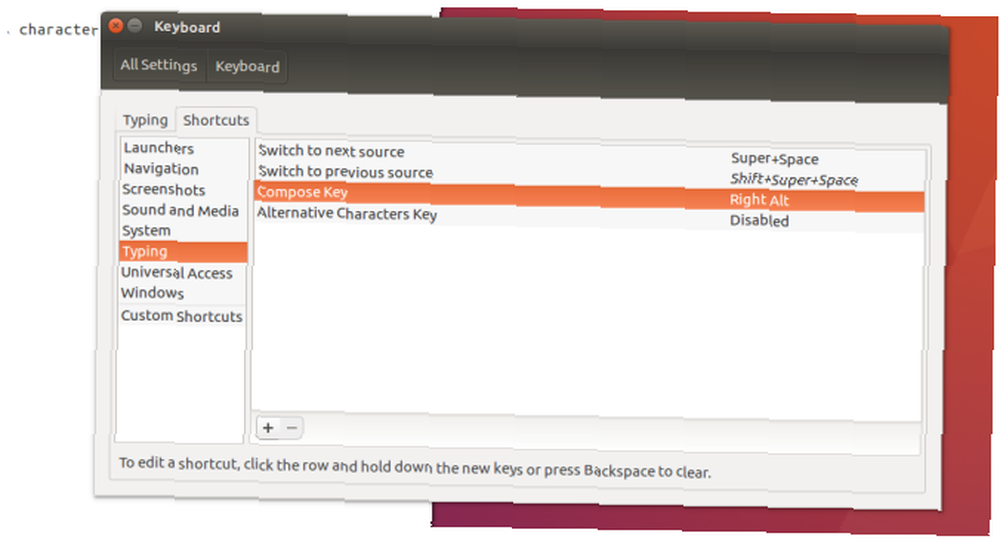
Alternativt kan du oprette en ny tastatur layout der inkluderer de nøgler, der er nødvendige for at producere accenttegn. I KDE er dette tilgængeligt i Systemindstillinger> Input-enheder> Tastatur, Klik derefter på Layouts fane. Tjek Konfigurer layout og du skal se en liste i Layout kolonne til dit standardtastatur, det, du valgte på installationstidspunktet, f.eks. “Engelsk (USA)” som vist nedenfor (medmindre du har fordybet dig i verdenen af alternative layouts. Hvordan jeg hurtigt mestrer en overlegen tastaturlayout uden at miste produktivitet. Hvordan jeg hurtigt mestrer en overlegen tastaturlayout uden at miste produktivitet. Hvis du læser dette på en computer, skal du se på keyboard. Chancerne er, at det er et QWERTY-tastatur, eller noget tæt modelleret efter QWERTY, som AZERTY for fransk eller QWERTZ for Tyskland. Er det virkelig ...). Klik på Tilføje -knappen, vælg derefter de to første indstillinger, der matcher din hardware (engelsk for sproget og Engelsk (USA) for mig her). Det Variant er den vigtige her - vælg Engelsk (USA, international med døde nøgler).
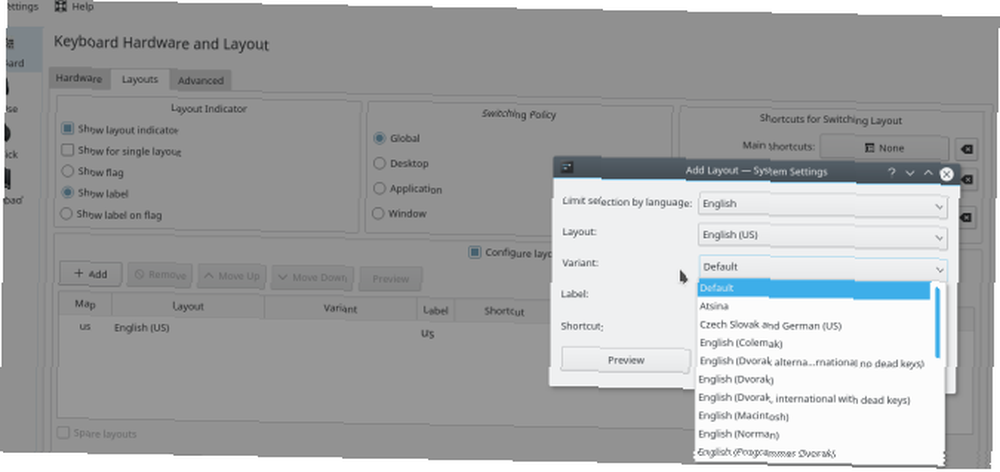
I Enhed skal du højreklikke på tastaturikonet (en for engelsktalende) øverst til højre på menulinjen, og vælg Indtastning af tekst vare. I vinduet Tekstindtastning skal du klikke på + for at tilføje en tekstindtastningsmetode og derefter søge efter Engelsk (International AltGR døde nøgler).
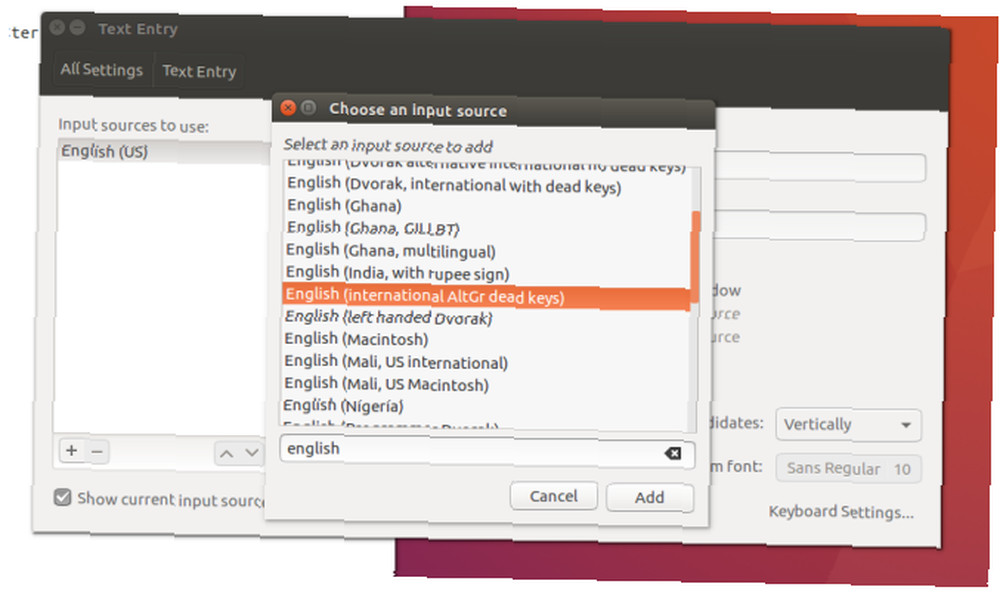
Nu når du trykker på og holder nede en af “døde nøgler” (den ene er typisk den førnævnte “Alt Gr”) og tryk derefter på en kompatibel tast, indtaster det i stedet et accentbrev. For eksempel at skrive “Alt Gr + Y” producerer versionen med umlaut: ü. Denne metode er mere velegnet til brugere, der gør mere end den lejlighedsvise karakter, som du kan skifte til “fremmedsprogtilstand” og bliv der, skift derefter tilbage til “Engelsk tilstand” når du er færdig. Det er også lidt mindre intuitivt for nogle, og det vil kræve at der afsættes noget mental RAM til at gemme kombinationerne (i modsætning til Alt Gr + E + enkelt citat, som du sandsynligvis kunne gætte dig selv).
Tastekombinationerne til disse metoder kan være lidt forskellige, så det tilrådes at vælge en og holde sig til den.
Indtastning af fremmedsprogstekst via inputmetodeditor
Da mange computere leveres med et engelsk tastatur, kan det at oprette tekst virke elementært for engelsktalende og deres alfabet på 26 bogstaver. Men overvej sprog som japansk, der har over 10.000 tegn. Hvordan kan du indtaste disse ved hjælp af et tastatur, der kun har 101 (eller 105, men bestemt ikke 10.000) taster?
Det er her en input metode redaktør, eller JEG MIG, kommer ind. Det er det stykke software, der er ansvarlig for at tage brugerinput og omdanne det til den ønskede karakter. Den mest almindelige måde at gøre dette på pc'er er at konvertere tastetryk. Men applets der tager håndskrift eller virtuelle tastaturer Udskift Gnome-skærmtastatur med Firenze Virtual Keyboard [Linux] Erstat Gnome-skærmtastatur med Firenze Virtual Keyboard [Linux] er også typer IME'er.
Installationstrinnene er meget afhængige af: 1) dit valg af IME ramme / manager, 2) hvorvidt det er modulært eller ej, 3) installation af modulet / modulerne til dit / de sprog og 4) hvordan du får adgang til denne IME fra skrivebordet.
Nedenfor beskrives trinene til at installere det japanske sprog på KDE og Unity til fcitx-inputmetodens rammer til brug af mozc japansk IME-udvidelse. I det væsentlige konfigurerer vi fcitx så vi har en samlet oplevelse, hvis vi vil tilføje andre sprog i fremtiden.
Installation og konfiguration i GTK-baserede desktops
I desktops, der bruger GTK, såsom Unity, skal du søge i Dash'en efter Sprogstøtte konfigurationsværktøj. Dette viser de forskellige sprog, du kan tilføje til systemet. Når du har valgt den ønskede, begynder værktøjet at installere alle de forskellige pakker, du muligvis har brug for, herunder skrifttyper og appoversættelser. Når det først er installeret, logger du ind igen, så det / de nye sprog vil være tilgængelige.
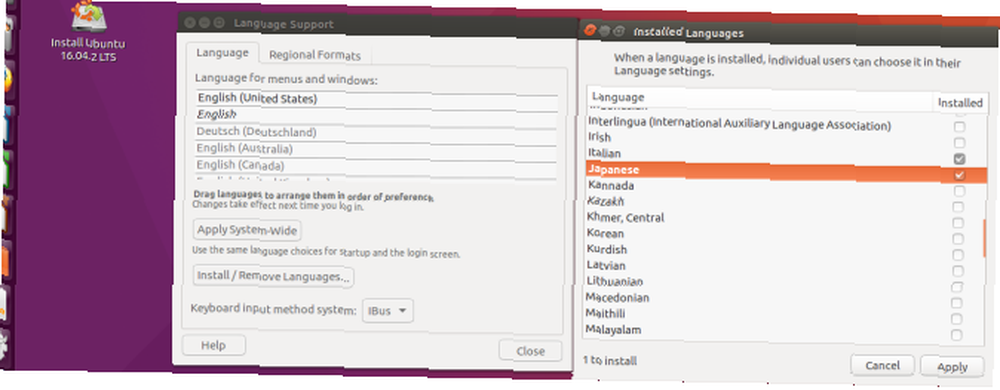
For at begynde at bruge dem, skal du højreklikke på tastaturikonet i øverste højre hjørne af din skærm og vælge Indtastning af tekst mulighed. Når du nu tilføjer en tekstindtastningsmetode, ser du indstillinger for det sprog, du lige har tilføjet. Ubuntu bruger mozc indtastningsmetode med IBUS rammer, men du kan skifte til fcitx manuelt. Apropos hvoraf…
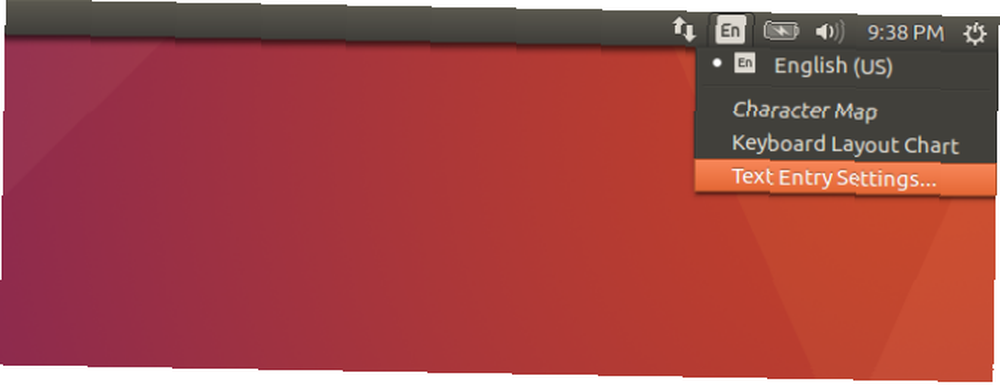
Installation og konfiguration i KDE
For at bruge japansk i KDE Neon, lad os installere fcitx ramme, KDE-systemindstillingsmodulet og mozc Japansk inputmetode. Du kan erstatte mozc for en inputmetode, der understøtter dit sprog. Indstillingsmodulet installerer ikke disse for os som Unity, så lad os tage os af det.
sudo apt-get install kde-config-fcitx fcitx-mozcNår dette er afsluttet, skal du se fcitx konfigurationer i Systemindstillinger> Regionale indstillinger> Inputmetode.
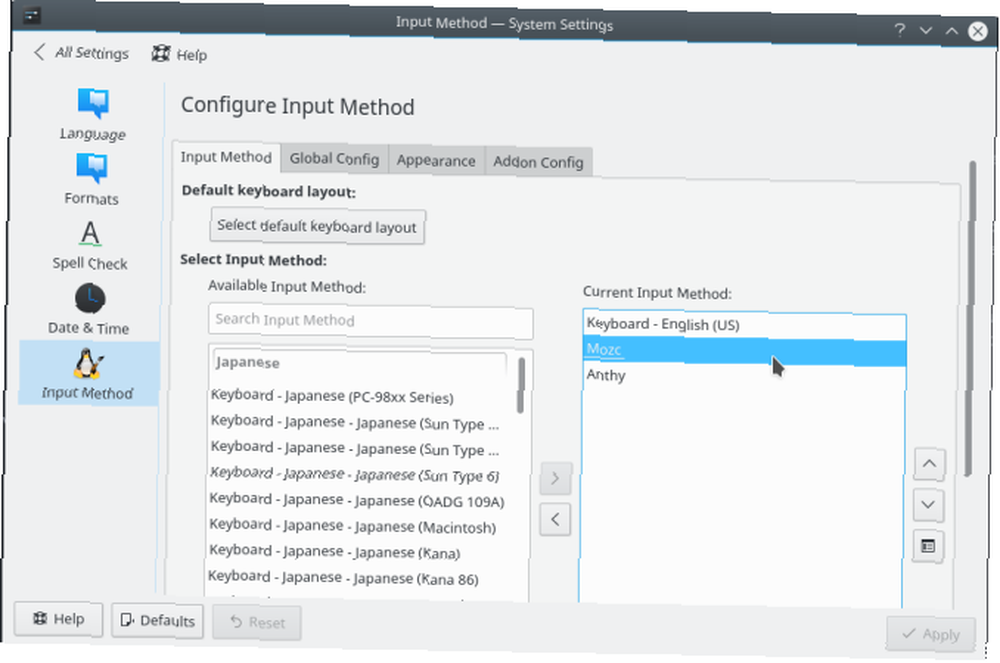
Derefter skal du tilføje Panel for inputmetode widget til din proceslinje et eller andet sted.
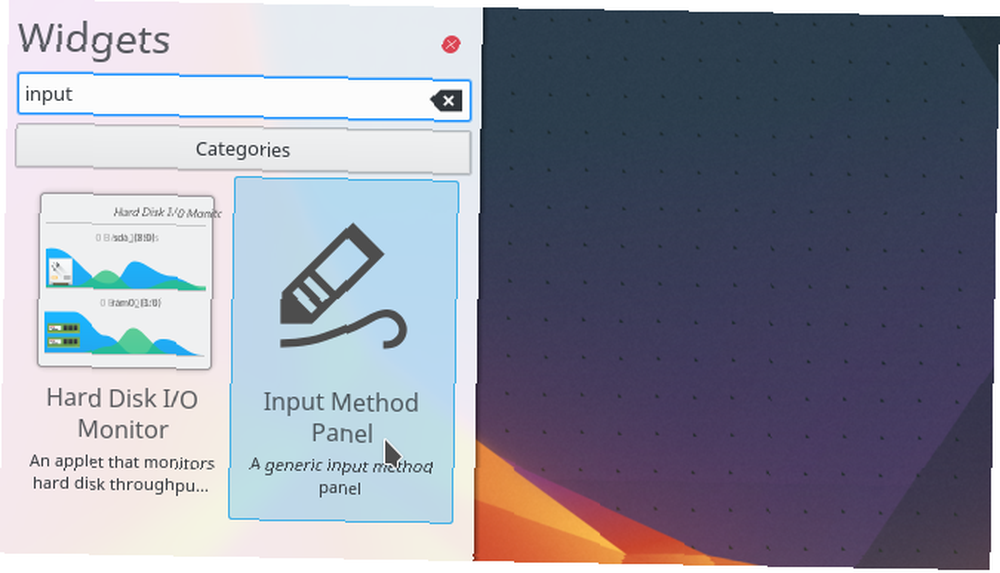
Start nu fcitx ved at vælge det fra Programmer> Hjælpeprogrammer eller med følgende på kommandolinjen:
fcitxNu skal du være klar til, at din skrivning begynder at blive japansk, ikke? Forkert. Der er endnu et meget vigtigt, men ikke veldokumenteret trin, hvor KDE-applikationer accepterer input fra IME. Udsted følgende på kommandolinjen:
im-config -n fcitxDette konfigureres fcitx at være din “aktiv konfiguration” (skærmbilledet Enhed indeholder en rulleliste for at vælge dette). Hvis du ikke gør det, falder det tilbage til normal (kedelig, engelsk) input fra tastaturet. Det anbefales også at logge ud af din session og logge ind igen (du behøver dog ikke at genstarte).
Nu kan du åbne en KDE-app, trykke på den hotkey, du har konfigureret (Ctrl + Mellemrum som standard), og gå på en lille sprogferie (bemærk japansk-y fcitx ikoner i systembakken).
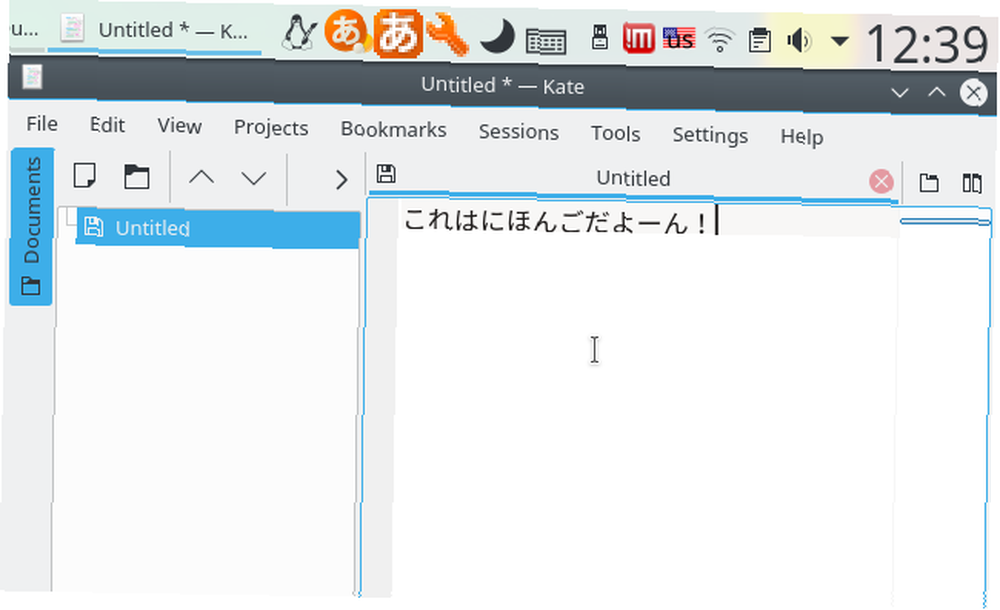
Det er så simpelt som det: du skulle nu skrive på japansk (eller hvilket sprog du vil skifte til)!
Bruger du Linux på flere sprog? Har du en præference mellem Compose Key mod at bruge et tastaturlayout? Anbefaler du en bestemt IME? Fortæl os det i kommentarerne!











